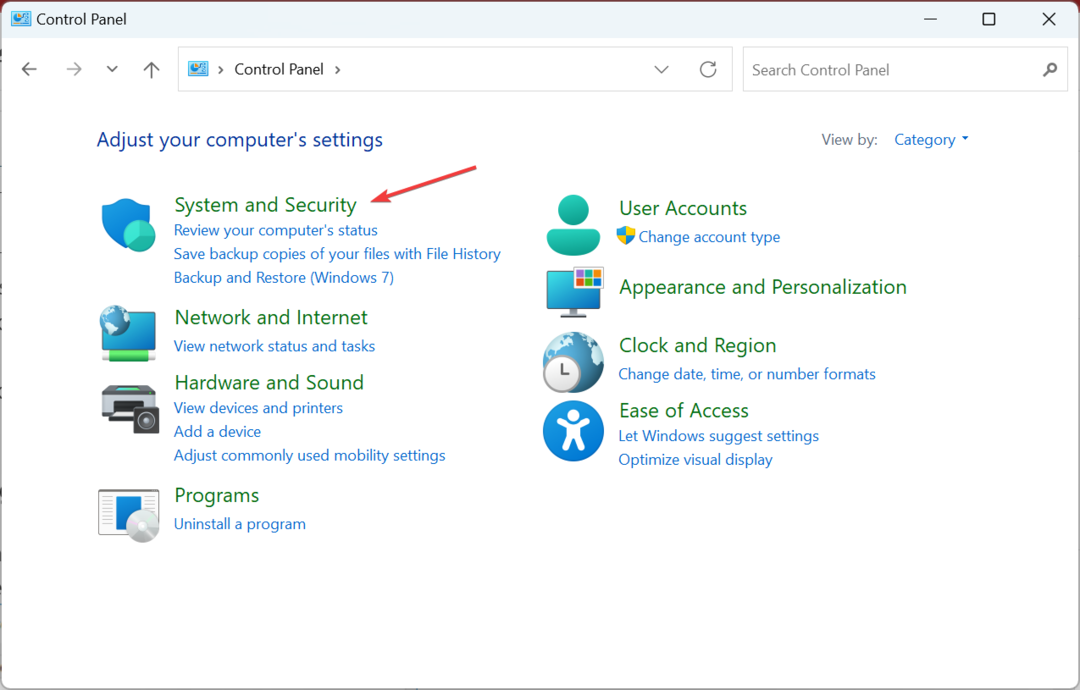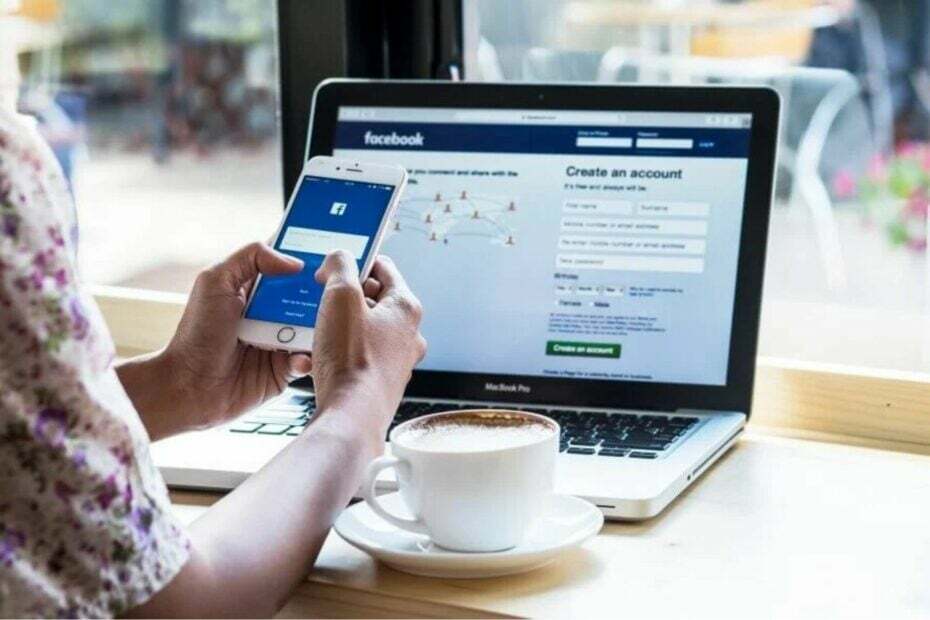- Ja Adobe Audition ieraksta laikā joprojām sasalst, cēlonis var būt lēns dators.
- Lietotāji sūdzas, ka inicializējot Adobe Audition sasalst arī tā paša iemesla dēļ.
- Risinājums ir izmantot Resursu uzraudzība un problemātiskā procesa pārtraukšana.
- Tas atbloķēs Audition, bet tas var arī atcelt skaļruņus, kas ir viegli labojami.

Radošais mākonis ir viss, kas jums nepieciešams, lai atdzīvinātu iztēli. Izmantojiet visas Adobe lietotnes un apvienojiet tās, lai iegūtu pārsteidzošus rezultātus. Izmantojot Creative Cloud, varat veidot, rediģēt un renderēt dažādos formātos:
- Fotoattēli
- Video
- Dziesmas
- 3D modeļi un infografika
- Daudzi citi mākslas darbi
Iegūstiet visas lietotnes par īpašu cenu!
Adobe Audition ir pirmās klases audio redaktora rīks, ko izmanto miljoniem profesionāļu un amatieru redaktoru visā pasaulē.
Tāpat kā visas Adobe programmatūras gadījumā, Audition piedāvā daudz pamācību, lai sāktu rediģēšanas procesu, un noderīgus padomus, kas palīdzēs jums progresēt un pievienoties radošajām kopienām.
No otras puses, Adobe programmas dažreiz var būt diezgan prasīgas attiecībā uz resursiem un sistēmas prasībām.
Lietotāji bieži sūdzas, ka Audition sasalst, vienlaikus darbinot vairākas programmas vai arī palaižot to kopā Pirmizrāde Pro arī atvērts.
Dažreiz klausīšanās pārstāj darboties ierakstīšanas laikā vai sastingst, inicializējot.
Šajā brīdī Audition parāda a neatbild ziņu. Sliktākais ir tas, ka, pārlādējot programmu, tiek zaudēts viss līdz šim brīdim paveiktais darbs.
Tagad a Reddit lietotājs ieteica ārkārtīgi noderīgu labojumu, un tā koplietošana, iespējams, ietaupīs nepatikšanas daudziem Audition faniem. It īpaši tāpēc, ka šis ir jautājums, kas turpinās jau diezgan ilgu laiku.
Risinājums izmanto funkciju Analizēt gaidīšanas ķēdi uzdevumu pārvaldnieka resursu monitorā.
Kā novērst Adobe Audition sasalšanu datorā?
1. Izmantojiet resursu monitoru

- Atveriet resursu monitoru, ierakstot atsākt meklēšanas joslā.
- Cilnē CPU jums vajadzētu redzēt sarkanā krāsā atzīmētos procesus, uz kuriem nereaģē.
- Ar peles labo pogu noklikšķiniet uz tā un atlasiet Analizējiet gaidīšanas ķēdi ...
- Uznirstošajā logā vajadzētu redzēt vienu vai divus procesus (katram no tiem ir pievienots apakšprocess un kam ir svchost.exe viņu vārdos)
- Atlasiet pēdējais apakšprocess sarakstā ( svchost.exe apakšprocess, kas pievienots pēdējam procesam.
- Klikšķis Beigt procesu.
Piezīme: Klausīšanās var tikt aizvērta pēdējā soļa laikā. Bet, saskaņā ar komentāriem, vairumā gadījumu tas atdziest, un jūsu darbam vajadzētu būt tur.
Arī skaļruņi un mikrofons pārstās darboties. Šajā brīdī ar peles labo pogu noklikšķiniet uz skaņas teknes ikonas, atlasiet Skaņas> Atskaņošana> ar peles labo pogu noklikšķiniet uz skaļruņiem> Pārbaudīt.

Tagad skaņai vajadzētu darboties normāli. Ja tā nav, saglabājiet progresu, aizveriet programmu un restartējiet datoru.
2. Instalējiet jaunu klausīšanās kopiju

Lai gan ir mazāk ticams, ka iemesls ir bojāta Adobe Audition versija, to nevajadzētu noņemt no saraksta.
Turklāt vislabāk vienmēr pārliecināties, vai programmatūrai ir jaunākie atjauninājumi un vai tā ir saderīga ar jūsu operētājsistēmu.

Adobe Audition
Adobe Audition turpina iesaldēt jūsu datorā? Pārliecinieties, vai jums ir jaunākā versija ar visām lieliskajām funkcijām.
Lai gan šeit sniegtais problēmu novēršanas risinājums attiecas uz Adobe Audition, to faktiski var izmantot vienam un tam pašam mērķim jebkurai nereaģējošai programmai Adobe Creative Cloud Suite.
Vienīgais triks ir pareizi identificēt problēmu izraisošo apakšprocesu.
Mēs ceram, ka tas ir noderīgs padoms, un mēs vēlētos uzzināt, vai jūs veiksmīgi atbloķējāt Audition, izmantojot to. Lai iegūtu ieskatu šajā tēmā, nekautrējieties izmantot komentāru sadaļu.